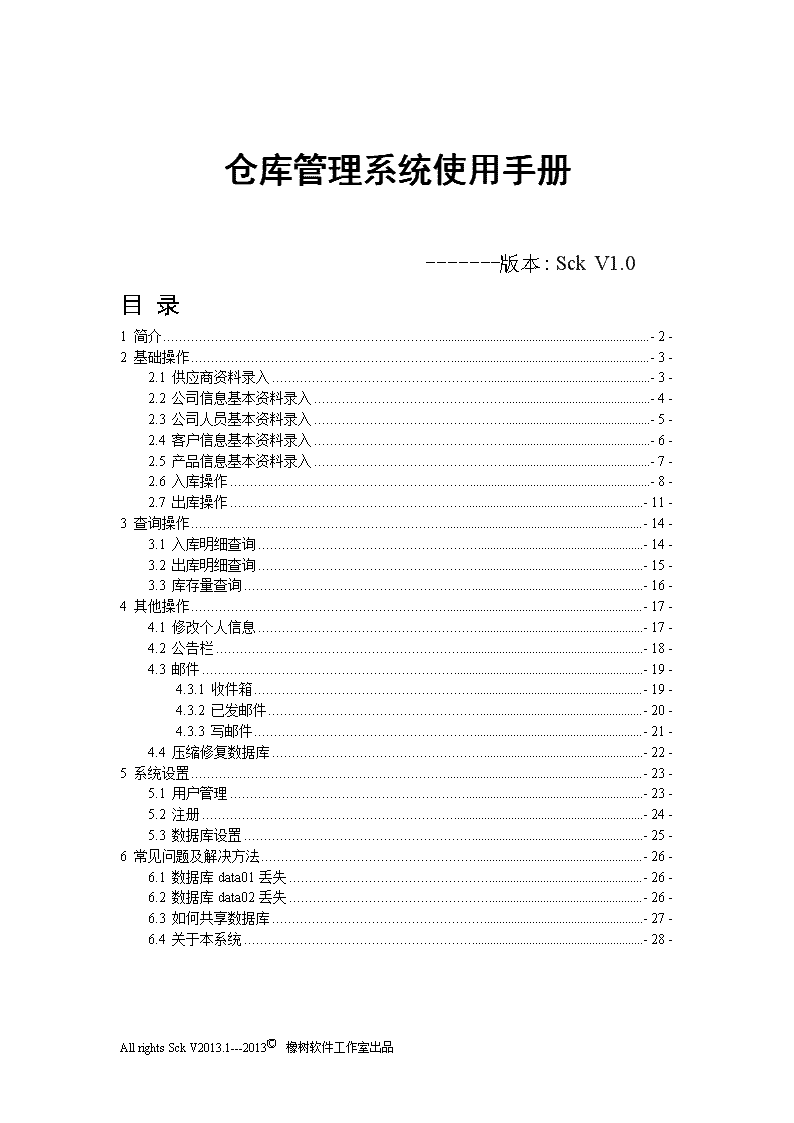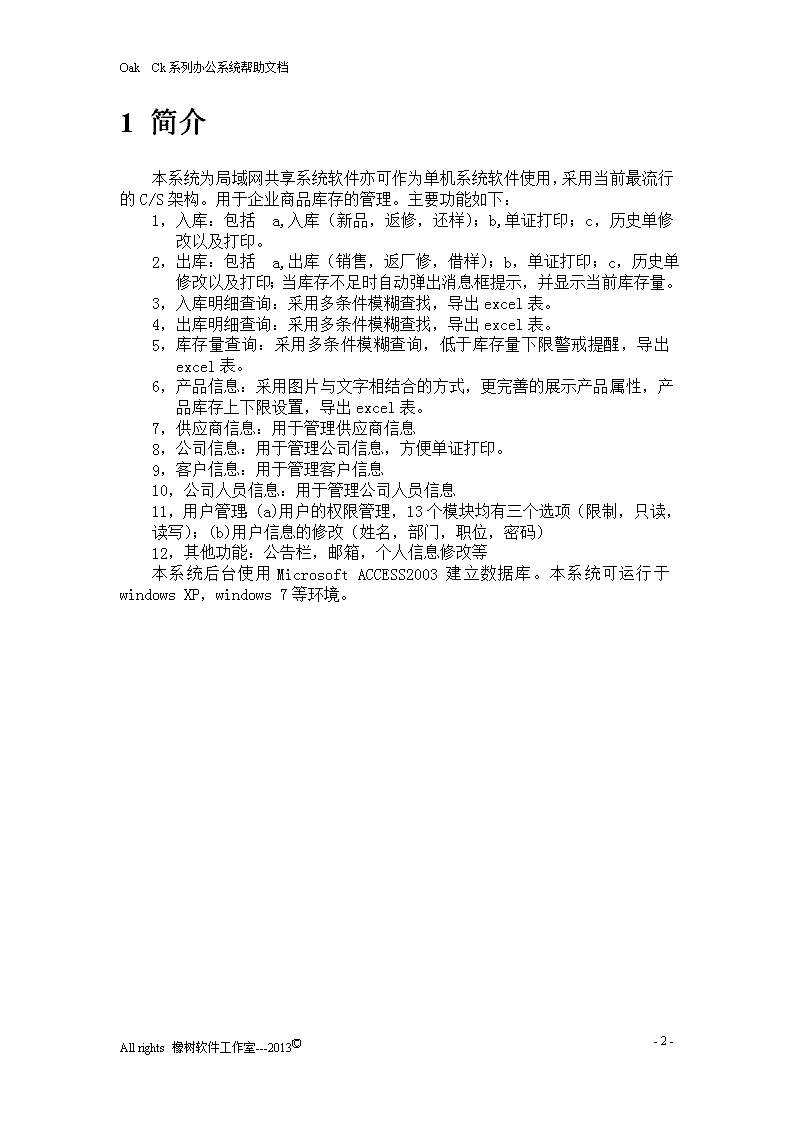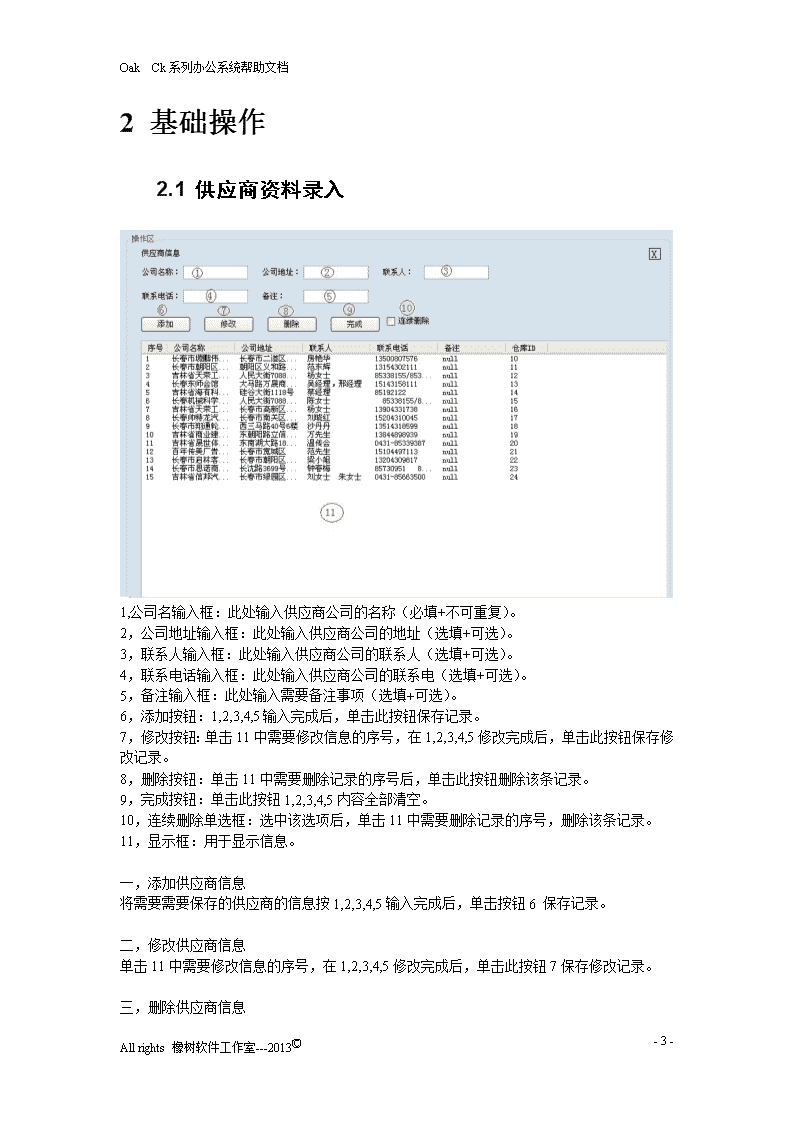- 1.91 MB
- 2022-05-16 18:34:18 发布
- 1、本文档共5页,可阅读全部内容。
- 2、本文档内容版权归属内容提供方,所产生的收益全部归内容提供方所有。如果您对本文有版权争议,可选择认领,认领后既往收益都归您。
- 3、本文档由用户上传,本站不保证质量和数量令人满意,可能有诸多瑕疵,付费之前,请仔细先通过免费阅读内容等途径辨别内容交易风险。如存在严重挂羊头卖狗肉之情形,可联系本站下载客服投诉处理。
- 文档侵权举报电话:19940600175。
OakCk系列办公系统帮助文档仓库管理系统使用手册-------版本:SckV1.0目录1简介-2-2基础操作-3-2.1供应商资料录入-3-2.2公司信息基本资料录入-4-2.3公司人员基本资料录入-5-2.4客户信息基本资料录入-6-2.5产品信息基本资料录入-7-2.6入库操作-8-2.7出库操作-11-3查询操作-14-3.1入库明细查询-14-3.2出库明细查询-15-3.3库存量查询-16-4其他操作-17-4.1修改个人信息-17-4.2公告栏-18-4.3邮件-19-4.3.1收件箱-19-4.3.2已发邮件-20-4.3.3写邮件-21-4.4压缩修复数据库-22-5系统设置-23-5.1用户管理-23-5.2注册-24-5.3数据库设置-25-6常见问题及解决方法-26-6.1数据库data01丢失-26-6.2数据库data02丢失-26-6.3如何共享数据库-27-6.4关于本系统-28--28-Allrights橡树软件工作室---2013©
OakCk系列办公系统帮助文档1简介本系统为局域网共享系统软件亦可作为单机系统软件使用,采用当前最流行的C/S架构。用于企业商品库存的管理。主要功能如下:1,入库:包括a,入库(新品,返修,还样);b,单证打印;c,历史单修改以及打印。2,出库:包括a,出库(销售,返厂修,借样);b,单证打印;c,历史单修改以及打印;当库存不足时自动弹出消息框提示,并显示当前库存量。3,入库明细查询:采用多条件模糊查找,导出excel表。4,出库明细查询:采用多条件模糊查找,导出excel表。5,库存量查询:采用多条件模糊查询,低于库存量下限警戒提醒,导出excel表。6,产品信息:采用图片与文字相结合的方式,更完善的展示产品属性,产品库存上下限设置,导出excel表。7,供应商信息:用于管理供应商信息8,公司信息:用于管理公司信息,方便单证打印。9,客户信息:用于管理客户信息10,公司人员信息:用于管理公司人员信息11,用户管理:(a)用户的权限管理,13个模块均有三个选项(限制,只读,读写);(b)用户信息的修改(姓名,部门,职位,密码)12,其他功能:公告栏,邮箱,个人信息修改等本系统后台使用MicrosoftACCESS2003建立数据库。本系统可运行于windowsXP,windows7等环境。-28-Allrights橡树软件工作室---2013©
OakCk系列办公系统帮助文档1基础操作1.1供应商资料录入1,公司名输入框:此处输入供应商公司的名称(必填+不可重复)。2,公司地址输入框:此处输入供应商公司的地址(选填+可选)。3,联系人输入框:此处输入供应商公司的联系人(选填+可选)。4,联系电话输入框:此处输入供应商公司的联系电(选填+可选)。5,备注输入框:此处输入需要备注事项(选填+可选)。6,添加按钮:1,2,3,4,5输入完成后,单击此按钮保存记录。7,修改按钮:单击11中需要修改信息的序号,在1,2,3,4,5修改完成后,单击此按钮保存修改记录。8,删除按钮:单击11中需要删除记录的序号后,单击此按钮删除该条记录。9,完成按钮:单击此按钮1,2,3,4,5内容全部清空。10,连续删除单选框:选中该选项后,单击11中需要删除记录的序号,删除该条记录。11,显示框:用于显示信息。一,添加供应商信息将需要需要保存的供应商的信息按1,2,3,4,5输入完成后,单击按钮6保存记录。二,修改供应商信息单击11中需要修改信息的序号,在1,2,3,4,5修改完成后,单击此按钮7保存修改记录。三,删除供应商信息-28-Allrights橡树软件工作室---2013©
OakCk系列办公系统帮助文档a,单击11中需要删除记录的序号后,单击此按钮8删除该条记录。b,选中单选框10选项后,单击11中需要删除记录的序号,删除该条记录。1.1公司信息基本资料录入1,公司名输入框:此处输入公司的名称(必填+必选)。2,公司英文名输入框:此处输入公司的英文名(选填+可选)。3,公司地址输入框:此处输入公司的地址名(选填+可选)。4,电话输入框:此处输入公司的电话(选填+可选)。5,传真输入框:此处输入公司的传真(选填+可选)。6,邮箱输入框:此处输入公司的邮箱(选填+可选)。7,添加按钮:1,2,3,4,5,6输入完成,单击按钮11添加公司标志(选填+可选),然后单击此按钮保存记录。8,删除按钮:单击15中需要删除记录的序号后,单击此按钮删除该条记录。9,修改按钮:单击15中需要修改信息的序号,在1,2,3,4,5,6修改完成后,单击此按钮保存修改记录。10,完成按钮:单击此按钮1,2,3,4,5,6内容全部清空。11,添加公司标志按钮:单击此按钮添加公司标志图片。12,设置按钮:单击15中需要使用的信息序号后,单击此按钮。13,连续删除单选框:选中该选项后,单击15中需要删除记录的序号,删除该条记录。14,图片显示框:显示图标。15,显示框:用于显示信息。16,当前设置的公司信息:显示当前使用中的公司信息。一,添加公司信息将需要需要保存的公司信息按1,2,3,4,5,6输入完成后,单击按钮6保存记录。-28-Allrights橡树软件工作室---2013©
OakCk系列办公系统帮助文档一,修改公司信息单击11中需要修改信息的序号,在1,2,3,4,5,6修改完成后,单击此按钮7保存修改记录。二,删除公司信息a,单击15中需要删除记录的序号后,单击此按钮8删除该条记录。b,选中单选框13选项后,单击15中需要删除记录的序号,删除该条记录。1.1公司人员基本资料录入1,姓名输入框:此处输入姓名(必填+可选)。2,部门输入框:此处输入部门(选填+可选)。3,联系电话输入框:此处输入联系电话(选填+可选)。4,备注输入框:此处输入需要备注事项(选填+可选)。5,添加按钮:1,2,3,4输入完成,然后单击此按钮保存记录。6,修改按钮:单击10中需要修改信息的序号,在1,2,3,4修改完成后,单击此按钮保存修改记录。7,删除按钮:单击10中需要删除记录的序号后,单击此按钮删除该条记录。8,完成按钮:单击此按钮1,2,3,4内容全部清空。9,连续删除单选框:选中该选项后,单击10中需要删除记录的序号,删除该条记录。10,显示框:用于显示信息。一,添加公司人员信息将需要需要保存的公司人员信息按1,2,3,4输入完成后,单击按钮5保存记录。二,修改公司人员信息单击10中需要修改信息的序号,在1,2,3,4修改完成后,单击此按钮6保存修改记录。三,删除公司人员信息a,单击10中需要删除记录的序号后,单击此按钮7删除该条记录。-28-Allrights橡树软件工作室---2013©
OakCk系列办公系统帮助文档b,选中单选框9选项后,单击10中需要删除记录的序号,删除该条记录。1.1客户信息基本资料录入1,公司名称输入框:此处输入客户公司名称(必填)。2,公司地址输入框:此处输入客户公司地址(选填)。3,联系人输入框:此处输入客户联系人(选填)。4,联系电话输入框:此处输入客户联系电话(选填)。5,备注输入框:此处输入需要备注事项(选填)。6,添加按钮:1,2,3,4,5输入完成,然后单击此按钮保存记录。7,修改按钮:单击11中需要修改信息的序号,在1,2,3,4,5修改完成后,单击此按钮保存修改记录。8,删除按钮:单击11中需要删除记录的序号后,单击此按钮删除该条记录。9,完成按钮:单击此按钮1,2,3,4,5内容全部清空。10,连续删除单选框:选中该选项后,单击11中需要删除记录的序号,删除该条记录。11,显示框:用于显示信息。一,添加客户信息将需要需要保存的客户信息按1,2,3,4,5输入完成后,单击按钮6保存记录。二,修改客户信息单击11中需要修改信息的序号,在1,2,3,4,5修改完成后,单击此按钮7保存修改记录。三,删除客户信息a,单击11中需要删除记录的序号后,单击此按钮8删除该条记录。b,选中单选框10选项后,单击11中需要删除记录的序号,删除该条记录。-28-Allrights橡树软件工作室---2013©
OakCk系列办公系统帮助文档1.1产品信息基本资料录入1,产品名称输入框:此处输入产品名称(必填+可选)。2,产品型号输入框:此处输入产品型号(选填+可选)。3,采购价输入框:此处输入采购价(选填+可选)。4,销售价输入框:此处输入销售价(选填+可选)。5,库存下限输入框:此处输入库存下限(选填)。6,库存上限输入框:此处输入库存上限(选填)。7,供应商输入框:此处输入供应商(选填+可选)。8,供应商电话输入框:此处输入供应商电话(选填+可选)。9,备注输入框:此处输入需要备注事项(选填+可选)。10,添加按钮:1,2,3,4,5,6,7,8,9,16输入完成,然后单击此按钮保存记录。11,修改按钮:单击17中需要修改信息的序号,在1,2,3,4,5,6,7,8,9,16修改完成后,单击此按钮保存修改记录。12,删除按钮:单击17中需要删除记录的序号后,单击此按钮删除该条记录。13,导出按钮:单击此按钮导出17中内容(excel表)。14,完成按钮:单击此按钮1,2,3,4,5,6,7,8,9,16内容全部清空。15,连续删除单选框:选中该选项后,单击17中需要删除记录的序号,删除该条记录。16,添加图片按钮:单击此按钮添加产品图片(可选)。17,显示框:用于显示信息。18,详情显示栏:单击17中需查看的信息序号,此处会显示相关信息。-28-Allrights橡树软件工作室---2013©
OakCk系列办公系统帮助文档一,添加产品信息将需要需要保存的产品信息按1,2,3,4,5,6,7,8,9,16输入完成后,单击按钮10保存记录。二,修改客户信息单击11中需要修改信息的序号,在1,2,3,4,5,6,7,8,9,16修改完成后,单击此按钮11保存修改记录。三,删除客户信息a,单击17中需要删除记录的序号后,单击此按钮12删除该条记录。b,选中单选框15选项后,单击17中需要删除记录的序号,删除该条记录。1.1入库操作1,日期输入框:此处输入日期(必填+可选)。2,入库类型输入框:此处输入入库类型(必填+可选)。3,单号输入框:此处输入单号(必填+可选)。4,客户名称输入框:此处输入客户名称(选填+可选)。5,经手人输入框:此处输入经手人(选填+可选)。6,产品名称输入框:此处输入产品名称(选填+可选)。7,产品型号输入框:此处输入产品型号(选填+可选)。8,数量输入框:此处输入数量(选填+可选)。9,单价输入框:此处输入单价(选填+可选)。10,价格输入框:此处输入价格(选填+可选)。-28-Allrights橡树软件工作室---2013©
OakCk系列办公系统帮助文档11,存放区域输入框:此处输入存放区域(选填+可选)。12,备注输入框:此处输入备注(选填+可选)。13,添加按钮:1,2,3,4,5,6,7,8,9,10,11,12输入完成,然后单击此按钮保存记录。14,修改按钮:单击19中需要修改信息的序号,在1,2,3,4,5,6,7,8,9,10,11,12修改完成后,单击此按钮保存修改记录。15删除按钮:单击19中需要删除记录的序号后,单击此按钮删除该条记录。16,打印按钮:2,3输入完成后,单击此按钮打印19中显示的内容(出库单,入库单)。17,完成按钮:单击此按钮1,2,3,4,5,6,7,8,9,10,11,12内容全部清空。18,连续删除单选框:选中该选项后,单击19中需要删除记录的序号,删除该条记录。19,显示框:用于显示信息。20,日期选择按钮:单击此按钮,显示日期选择界面。一,添加入库信息a,新品入库:2选择“新品”,1,3,4,5,6,7,8,9,10,11,12输入完成,然后单击此13按钮保存记录b,返修:2选择“返修”,1,3,4,5,6,7,8,11,12输入完成,然后单击此13按钮保存记录c,还样:2选择“还样”,1,3,4,5,6,7,8,11,12输入完成,然后单击此13按钮保存记录二,修改入库信息a,新品入库:(1),新增记录中修改:单击19中需要修改记录的序号,在1,3,4,5,6,7,8,9,10,11,12修改完成后单击按钮14修改完成;(2),修改历史记录,选择2中的“新品”,单号3中输入完成后,在1,4,5,6,7,8,9,10,11,12修改完成后单击按钮14修改完成。b,返修:(1),新增记录中修改:单击19中需要修改记录的序号,在1,3,4,5,6,7,8,9,10,11,12修改完成后单击按钮14修改完成;(2),修改历史记录,选择2中的“返修”,单号3中输入完成后,在1,4,5,6,7,8,9,10,11,12修改完成后单击按钮14修改完成。c,还样:(1),新增记录中修改:单击19中需要修改记录的序号,在1,3,4,5,6,7,8,9,10,11,12修改完成后单击按钮14修改完成;(2),修改历史记录,选择2中的“还样”,单号3中输入完成后,在1,4,5,6,7,8,9,10,11,12修改完成后单击按钮14修改完成。三,删除入库信息a,新品入库:(1),新增记录中删除:单击19中需要删除记录的序号后,单击按钮15删除该条记录或则:选中18单选项后,单击19中需要删除记录的序号,删除记录;(2),删除历史记录:选择2中“新品”,单号3输入完成后,单击19中需要删除记录的序号后,单击按钮15删除该条记录或则:选中18单选项后,单击19中需要删除记录的序号,删除记录。b,返修:(1),新增记录中删除:单击19中需要删除记录的序号后,单击按钮15删除该条记录或则:选中18单选项后,单击19中需要删除记录的序号,删除记录;(2),删除历史记录:选择2中“返修”,单号3输入完成后,单击19中需要删除记录的序号后,单击按钮15删除该条记录或则:选中18单选项后,单击19中需要删除记录的序号,删除记录。c,还样:(1),新增记录中删除:单击19中需要删除记录的序号后,单击按钮15删除该条记录或则:选中18单选项后,单击19中需要删除记录的序号,删除记录;(2),删除历史记录:选择2中“还样”,单号3输入完成后,单击19中需要-28-Allrights橡树软件工作室---2013©
OakCk系列办公系统帮助文档删除记录的序号后,单击按钮15删除该条记录或则:选中18单选项后,单击19中需要删除记录的序号,删除记录。一,打印单证a,新品入库:(1),新增记录打印单证:单据输入完成后单击按钮16打印;(2),历史记录打印单证:选择2中“新品”,单号3输入完成后,单击按钮16打印。b,返修:(1),新增记录打印单证:单据输入完成后单击按钮16打印;(2),历史记录打印单证:选择2中“返修”,单号3输入完成后,单击按钮16打印。c,还样:(1),新增记录打印单证:单据输入完成后单击按钮16打印;(2),历史记录打印单证:选择2中“还样”,单号3输入完成后,单击按钮16打印。-28-Allrights橡树软件工作室---2013©
OakCk系列办公系统帮助文档1.1出库操作1,日期输入框:此处输入日期(必填+可选)。2,出库类型输入框:此处输入出库类型(必填+可选)。3,单号输入框:此处输入单号(必填+可选)。4,客户名称输入框:此处输入客户名称(选填+可选)。5,联系人输入框:此处输入联系人(选填+可选)。6,付款方式输入框:此处输入付款方式(选填+可选)。7,是否开票输入框:此处输入是否开票(选填+可选)。8,是否含税输入框:此处输入是否含税(选填+可选)。9,经手人输入框:此处输入经手人(选填+可选)。10,归还日期输入框:此处输入归还日期(选填+可选)。11,产品名称输入框:此处输入品名称(选填+可选)。12,产品型号输入框:此处输入产品型号(选填+可选)。13,数量输入框:此处输入数量(选填+可选)。14,单价输入框:此处输入单价(选填+可选)。15,价格输入框:此处输入价格(选填+可选)。16,备注输入框:此处输入备注(选填+可选)。17,添加按钮:1,2,3,4,5,6,7,8,9,10,11,12,14,15,16输入完成,然后单击此按钮保存记录。18,修改按钮:单击24中需要修改信息的序号,在1,2,3,4,5,6,7,8,9,10,11,12,14,15,16修改完成后,单击此按钮保存修改记录。19,删除按钮:单击24中需要删除记录的序号后,单击此按钮删除该条记录。20,打印按钮:2,3输入完成后,单击此按钮打印24中显示的内容(出库单,入库单)。-28-Allrights橡树软件工作室---2013©
OakCk系列办公系统帮助文档21,完成按钮:单击此按钮1,2,3,4,5,6,7,8,9,10,11,12,14,15,16内容全部清空。22,连续删除单选框:选中该选项后,单击24中需要删除记录的序号,删除该条记录。23,日期选择按钮:单击此按钮,显示日期选择界面。24,显示框:用于显示信息。一,添加入库信息a,销售:2中选择入库类型为“销售”,将需要入库的信息按1,3,4,5,6,7,8,10,11,12,14,15,16输入完成后,单击按钮13保存记录b,借样:2中选择入库类型为“借样”,将需要入库的信息按1,3,4,5,6,7,8,9,10,11,12输入完成后,单击按钮13保存记录c,返厂修:2中选择入库类型为“返厂修”,将需要入库的信息按1,3,4,5,6,7,8,9,10,11,12输入完成后,单击按钮13保存记录二,修改入库信息a,销售:(1),新增记录中修改:单击24中需要修改记录的序号,在1,3,4,5,6,7,8,10,11,12,14,15,16修改完成后单击按钮18修改完成;(2),修改历史记录,选择2中“销售”,单号3输入完成后,在1,3,4,5,6,7,8,10,11,12,14,15,16修改完成后单击按钮18修改完成。b,借样:(1),新增记录中修改:单击24中需要修改记录的序号,在1,3,4,5,6,7,8,9,10,11,12,16修改完成后单击按钮18修改完成;(2),修改历史记录,选择2中“借样”,单号3输入完成后,在1,3,4,5,6,7,8,9,10,11,12,16修改完成后单击按钮18修改完成。c,返厂修:(1),新增记录中修改:单击24中需要修改记录的序号,在1,3,4,5,6,7,8,10,11,12,16修改完成后单击按钮18修改完成;(2),修改历史记录,选择2中“借样”,单号3输入完成后,在1,3,4,5,6,7,8,10,11,12,16修改完成后单击按钮18修改完成。三,删除入库信息a,销售:(1),新增记录中删除:单击24中需要删除记录的序号后,单击19按钮删除该条记录或则:选中22单选项后,单击24中需要删除记录的序号,删除记录;(2),删除历史记录:选择2中“销售”,单号3输入完成后,单击24中需要删除记录的序号后,单击按钮19删除该条记录或则:选中22单选项后,单击24中需要删除记录的序号,删除记录。b,借样:(1),新增记录中删除:单击24中需要删除记录的序号后,单击19按钮删除该条记录或则:选中22单选项后,单击24中需要删除记录的序号,删除记录;(2),删除历史记录:选择2中“借样”,单号3输入完成后,单击24中需要删除记录的序号后,单击按钮19删除该条记录或则:选中22单选项后,单击24中需要删除记录的序号,删除记录。c,返厂修:(1),新增记录中删除:单击24中需要删除记录的序号后,单击19按钮删除该条记录或则:选中22单选项后,单击24中需要删除记录的序号,删除记录;(2),删除历史记录:选择2中“返厂修”,单号3输入完成后,单击24中需要删除记录的序号后,单击按钮19删除该条记录或则:选中22单选项后,单击24中需要删除记录的序号,删除记录。四,打印单证a,销售-28-Allrights橡树软件工作室---2013©
OakCk系列办公系统帮助文档:(1),新增记录打印单证:单据输入完成后单击按钮20打印;(2),历史记录打印单证:选择2中“销售”,单号3输入完成后,单击按钮20打印。a,借样:(1),新增记录打印单证:单据输入完成后单击按钮20打印;(2),历史记录打印单证:选择2中“借样”,单号3输入完成后,单击按钮20打印。b,返厂修:(1),新增记录打印单证:单据输入完成后单击按钮20打印;(2),历史记录打印单证:选择2中“返厂修”,单号3输入完成后,单击按钮20打印。-28-Allrights橡树软件工作室---2013©
OakCk系列办公系统帮助文档1查询操作1.1入库明细查询1,入库类型输入框:此处输入入库类型(必填+可选)。2,单号输入框:此处输入单号。3,开始日期输入框:此处输入开始日期。4,截止日期输入框:此处输入截止日期。5,产品名称输入框:此处输入产品名称。6,产品型号输入框:此处输入产品型号。7,查询按钮:1,2,3,4,5,6输入完成后,单击此按钮查询。8,导出按钮:单击此按钮导出9中内容(excel表)。9,显示框:用于显示信息。10,开始日期选择框:单击此按钮,显示日期选择界面。11,截止日期选择框:单击此按钮,显示日期选择界面。一,查询a,新品入库:选择1中“新品”,2,3,4,5,6输入完成后,单击按钮7查询。b,返修:选择1中“返修”,2,3,4,5,6输入完成后,单击按钮7查询。c,还样:选择1中“还样”,2,3,4,5,6输入完成后,单击按钮7查询。二,导出-28-Allrights橡树软件工作室---2013©
OakCk系列办公系统帮助文档a,新品入库:选择1中“新品”,查询后,单击按钮8导出9中内容(excel表)。b,返修:选择1中“返修”,查询后,单击按钮8导出9中内容(excel表)。c,还样:选择1中“还样”,查询后,单击按钮8导出9中内容(excel表)。1.1出库明细查询1,出库类型输入框:此处输入出库类型。(必填+可选)2,单号输入框:此处输入单号。3,开始日期输入框:此处输入开始日期。4,截止日期输入框:此处输入截止日期。5,产品名称输入框:此处输入产品名称。6,产品型号输入框:此处输入产品型号。7,查询按钮:1,2,3,4,5,6输入完成后,单击此按钮查询。8,导出按钮:单击此按钮导出9中内容(excel表)。9,显示框:用于显示信息。10,开始日期选择按钮:单击此按钮,显示日期选择界面。11,截止日期选择按钮:单击此按钮,显示日期选择界面。一,查询a,销售:选择1中“销售”,2,3,4,5,6输入完成后,单击按钮7查询。b,借样:选择1中“借样”,2,3,4,5,6输入完成后,单击按钮7查询。c,返厂修:选择1中“返厂修”,2,3,4,5,6输入完成后,单击按钮7查询。二,导出a,销售:选择1中“销售”,查询后,单击按钮8导出9中内容(excel表)。b,借样:选择1中“借样”,查询后,单击按钮8导出9中内容(excel表)。c,返厂修:选择1中“返厂修”,查询后,单击按钮8导出9中内容(excel表)。-28-Allrights橡树软件工作室---2013©
OakCk系列办公系统帮助文档1.1库存量查询1,产品名称输入框:此处输入产品名称。2,产品型号输入框:此处输入产品型号。3,安全量百分比下限输入框:此处输入下限。4,安全量百分比上限输入框:此处输入上限。5,查询按钮:1,2,3,4输入完成后,单击此按钮查询。6,导出按钮:单击此按钮导出7中内容(excel表)。7,显示框:用于显示信息。一,查询1,2,3,4输入完成后,单击按钮5查询。二,导出查询后,单击按钮6导出7中内容(excel表)。-28-Allrights橡树软件工作室---2013©
OakCk系列办公系统帮助文档1其他操作1.1修改个人信息1,姓名输入框:此处输入姓名。2,部门输入框:此处输入部门。3,职务输入框:此处输入职务。4,原密码输入框:此处输入原密码。5,新密码输入框:此处输入新密码。6,修改按钮:1,2,3,4,5输入完成后,单击此按钮保存修改内容。一,修改1,2,3,4,5输入完成后,单击按钮6保存修改内容。-28-Allrights橡树软件工作室---2013©
OakCk系列办公系统帮助文档1.1公告栏1,标题输入框:此处输入标题。2,内容:此处输入公告内容。3,发布按钮:1,2输入完成后,单击此按钮发布公告。4,删除按钮:单击6中需要删除记录的序号后,单击此按钮删除该条记录。5,连续删除单选框:选中该选项后,单击6中需要删除记录的序号,删除该条记录。6,显示框:用于显示信息。一、发布公告1,2输入完成后,单击按钮3发布公告。二、删除公告单击6中需要删除记录的序号后,单击按钮4删除该条记录或者选中单选框5后,单击6中需要删除记录的序号。-28-Allrights橡树软件工作室---2013©
OakCk系列办公系统帮助文档1.1邮件1.1.1收件箱1,发件箱按钮:发件箱。2,已发邮件按钮:已发邮件。3,写邮件按钮:写邮件。4,发件箱删除按钮:单击9中需要删除邮件的序号后,单击此按钮删除该条记录。5,发件箱回复按钮:单击9中需要回复邮件的序号后,单击此按钮跳转到回复邮件界面。6,发件箱连续删除按钮:选中该选项后,单击9中需要删除邮件的序号,删除该邮件。7,发件箱发件人显示框:单击9中需要查看的邮件序号后,此文本框显示发件人。8,发件箱主题显示框:单击9中需要查看的邮件序号后,此文本框显示邮件主题。9,发件箱邮件列表显示框:显示邮件列表。10,发件箱邮件内容显示框:单击9中需要查看的邮件序号后,此文本框显示邮件内容。一、删除邮件单击9中需要删除邮件的序号后,单击按钮4删除;或者选中单选项6后,单击9中需要删除邮件的序号。二、回复邮件单击9中需要回复邮件的序号后,单击按钮5跳转至回复邮件界面。-28-Allrights橡树软件工作室---2013©
OakCk系列办公系统帮助文档1.1.1已发邮件11,已发邮件删除按钮:单击15中需要删除邮件的序号后,单击此按钮删除该邮件。12,已发邮件连续删除单选框:选中该选项后,单击15中需要删除邮件的序号,删除该邮件。13,已发邮件收件人显示框:单击15中需要查看的邮件序号后,此文本框显示收件人。14,已发邮件主题显示框:单击15中需要查看的邮件序号后,此文本框显示邮件主题。15,已发邮件列表显示框:显示邮件列表。16,已发邮件内容显示框:单击15中需要查看的邮件序号后,此文本框显示邮件内容。一、删除邮件单击15中需要删除邮件的序号后,单击按钮11删除该邮件。-28-Allrights橡树软件工作室---2013©
OakCk系列办公系统帮助文档1.1.1写邮件17,收件人ID:此处输入收件人ID,也可单击23中需要的用户ID序号(20,21保持未被选中状态)。18,主题:此处输入主题。19,发送按钮:17,18,22输入完成后,单击此按钮发送邮件。20,添加联系人单选框:选中该选项后,单击23中需要添加的联系人序号,添加联系人。21,删除联系人单选框:选中该选项后,单击23中需要删除联系人的序号,删除联系人。22,邮件内容输入框:此处输入邮件内容。23,联系人列表:此处显示联系人。一、发邮件17,18,22输入完成后,单击按钮19发送邮件。二、添加联系人到通讯录选中单选框20后,单击23中需要添加的联系人序号,添加联系人。三、删除通讯录联系人选中单选框21后,单击23中需要删除联系人的序号,删除联系人。-28-Allrights橡树软件工作室---2013©
OakCk系列办公系统帮助文档1.1压缩修复数据库进入系统后,关于—压缩修复数据库——压缩成功!-28-Allrights橡树软件工作室---2013©
OakCk系列办公系统帮助文档1系统设置1.1用户管理1,姓名:此处输入姓名。2,部门:此处输入部门。3,职务:此处输入职务。4,用户ID:此处输入用户ID。5,密码:此处输入密码。6,权限级别:此处输入权限级别。7,权限设置组:此处选择权限。8,添加按钮:1,2,3,4,5,6,7输入完成,然后单击此按钮保存记录。9,修改按钮:单击13中需要修改信息的序号,在1,2,3,4,5,6,7修改完成后,单击此按钮保存修改记录。10,删除按钮:单击13中需要删除记录的序号后,单击此按钮删除该条记录。11,完成按钮:单击此按钮1,2,3,4,5,6,7内容全部清空。12,连续删除单选框:选中该选项后,单击13中需要删除记录的序号,删除该条记录。13,显示框:用于显示信息。一、添加1,2,3,4,5,6,7输入完成,然后单击按钮8保存记录。二、修改单击13中需要修改信息的序号,在1,2,3,4,5,6,7修改完成后,单击按钮9保存修改记录。三、删除单击13中需要删除记录的序号后,单击按钮10删除该条记录;或者选中单选框12后,单击13中需要删除记录的序号,删除该条记录。-28-Allrights橡树软件工作室---2013©
OakCk系列办公系统帮助文档1.1注册单击1后,跳转至在3中输入验证码-28-Allrights橡树软件工作室---2013©
OakCk系列办公系统帮助文档1.1数据库设置单击1后,跳转至单击2选择data02后,单击3-28-Allrights橡树软件工作室---2013©
OakCk系列办公系统帮助文档1常见问题及解决方法1.1数据库data01丢失解决方法:重新安装系统1.2数据库data02丢失解决方法:-28-Allrights橡树软件工作室---2013©
OakCk系列办公系统帮助文档单击1,跳转至单击2选择data02。然后单击31.1如何共享数据库在主机上将data02.mdb所在文件夹《仓库管理系统SckV1.0》设置为共享文件夹共享名为Sck。-28-Allrights橡树软件工作室---2013©
OakCk系列办公系统帮助文档客户端在设置数据库data02.mdb时,找到主机上的data02.mdb即可。1.1关于本系统-28-Allrights橡树软件工作室---2013©